از طریق منوی جستجو مطلب مورد نظر خود در وبلاگ را به سرعت پیدا کنید
روش تنظیم یا تغییر منطقه زمانی روشن CentOS 8
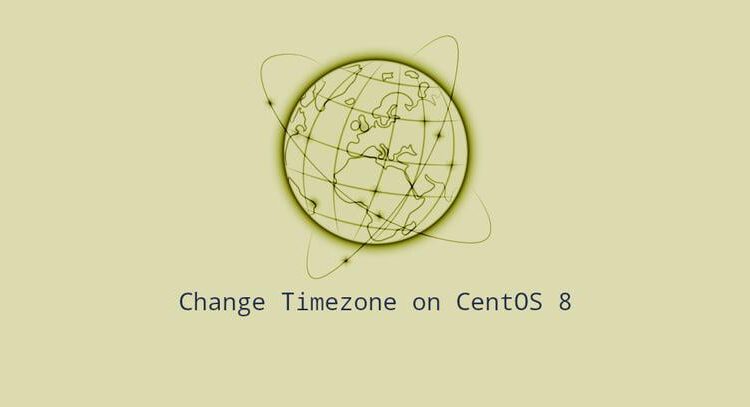
سرفصلهای مطلب
استفاده از منطقه زمانی صحیح برای بسیاری از وظایف و فرآیندهای مرتبط با سیستم ضروری است. به عنوان مثال، cron daemon از منطقه زمانی سیستم برای اجرای کارهای cron استفاده می کند و مهرهای زمانی موجود در فایل های گزارش بر اساس منطقه زمانی همان سیستم هستند.
بر CentOS، منطقه زمانی سیستم در حین نصب تنظیم می شود، اما می توان آن را به راحتی در زمان بعدی تغییر داد.
این مقاله روش تنظیم یا تغییر منطقه زمانی را توضیح می دهد CentOS 8 سیستم
بررسی منطقه زمانی فعلی
timedatectl هست یک command-line ابزاری که به شما امکان می دهد زمان و تاریخ سیستم را مشاهده و تغییر دهید. این در تمام سیستم های لینوکس مبتنی بر systemd مدرن موجود است:
timedatectlخروجی منطقه زمانی سیستم را نشان می دهد. در این مثال منطقه زمانی روی UTC تنظیم شده است:
Local time: Sat 2020-03-21 21:30:22 UTC
Universal time: Sat 2020-03-21 21:30:22 UTC
RTC time: Sat 2020-03-21 21:30:22
Time zone: UTC (UTC, +0000)
System clock synchronized: yes
NTP service: active
RTC in local TZ: no
اگر هشداری دریافت کردید که می گوید: «سیستم برای خواندن زمان RTC در منطقه زمانی محلی پیکربندی شده است»، دستور زیر را برای استفاده از RTC در UTC اجرا کنید:
timedatectlمنطقه زمانی سیستم با پیوند نمادین پیکربندی می شود /etc/localtime به یک شناسه منطقه زمانی باینری در /usr/share/zoneinfo فهرست راهنما. گزینه دیگری برای بررسی منطقه زمانی نشان دادن مسیری است که سیملینک با استفاده از آن به آن اشاره می کند ls
دستور:
ls -l /etc/localtimelrwxrwxrwx. 1 root root 23 Nov 21 23:30 /etc/localtime -> /usr/share/zoneinfo/UTC
تغییر منطقه زمانی در CentOS
قبل از تغییر منطقه زمانی، باید نام طولانی منطقه زمانی را که می خواهید استفاده کنید، پیدا کنید. مناطق زمانی از قالب «منطقه/شهر» استفاده میکنند.
برای فهرست کردن تمام مناطق زمانی موجود، از را فراخوانی کنید timedatectl فرمان با list-timezones گزینه:
timedatectl list-timezones...
America/Tijuana
America/Toronto
America/Tortola
America/Vancouver
America/Whitehorse
America/Winnipeg
...
هنگامی که تشخیص دادید کدام منطقه زمانی برای مکان شما دقیق است، دستور زیر را به عنوان root یا کاربر با امتیازات sudo اجرا کنید:
sudo timedatectl set-timezone your_time_zoneبه عنوان مثال، برای تغییر منطقه زمانی سیستم به America/Toronto:
sudo timedatectl set-timezone America/Torontoرا اجرا کنید timedatectl دستور تایید تغییرات:
timedatectl Local time: Sat 2020-03-21 17:43:39 EDT
Universal time: Sat 2020-03-21 21:43:39 UTC
RTC time: Sat 2020-03-21 21:43:40
Time zone: America/Toronto (EDT, -0400)
System clock synchronized: yes
NTP service: active
RTC in local TZ: no
تغییر منطقه زمانی با ایجاد یک پیوند نمادین
اگر از نسخه قدیمیتری استفاده میکنید CentOS
و timedatectl فرمان در سیستم شما وجود ندارد، می توانید منطقه زمانی را با سیم لینک تغییر دهید /etc/localtime به فایل منطقه زمانی در /usr/share/zoneinfo فهرست راهنما.
منطقه زمانی را که می خواهید پیکربندی کنید شناسایی کنید و یک پیوند نمادین ایجاد کنید:
sudo ln -sf /usr/share/zoneinfo/America/Toronto /etc/localtimeتغییرات را با فهرست کردن تأیید کنید /etc/localtime پرونده یا صدور timedatectl یا date
دستورات:
dateSat Mar 21 17:46:10 EDT 2020
نتیجه
ما به شما نشان دادیم که چگونه خود را تغییر دهید CentOS منطقه زمانی سیستم
اگر با هر مشکلی روبرو هستید، در نظرات خود کامنت بگذارید.
terminal
لطفا در صورت وجود مشکل در متن یا مفهوم نبودن توضیحات، از طریق دکمه گزارش نوشتار یا درج نظر روی این مطلب ما را از جزییات مشکل مشاهده شده مطلع کنید تا به آن رسیدگی کنیم
زمان انتشار: 1402-12-28 03:07:03



